V tem članku bomo razložili, kako krmariti znotraj datoteke z uporabo Vima. Za navigacijo vam bomo predlagali nekaj navigacijskih tehnik, ki vam bodo pomagale izboljšati produktivnost.
V tem članku smo z Ubuntu 20 zagnali vse možnosti navigacije v Vimu.04 sistem.
Kako krmariti znotraj datoteke v Vimu?
Vim ponuja nekaj zapletenih načinov za krmarjenje po datoteki. Zapomniti si morate bližnjice za navigacijo Vim. Začnimo s pregledom naslednjih možnosti navigacije Vim.
Najprej boste terminal odprli skozi vrstico zaganjalnika aplikacij. Zdaj vnesite 'Vi', da zaženete urejevalnik ukazne vrstice Vim. Vnesite naslednji ukaz, da odprete datoteko v programu Vim za urejanje:
:UrediLahko pa na terminal vnesete tudi naslednji ukaz, da odprete datoteko.
$ Vi
Krmarjenje po datotekah
Ko je datoteka odprta v Vim-u, boste v tej datoteki preizkusili naslednje možnosti krmarjenja po datotečni vrstici.
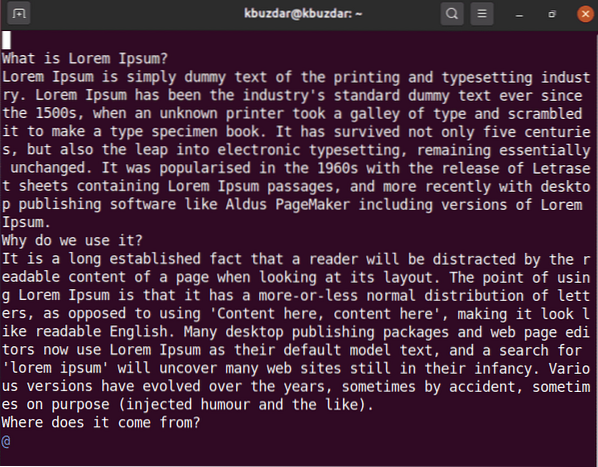
k - premaknite se navzgor
j - premik navzdol
l - premakni se na desno stran
h - premaknite se na levo stran
Za navigacijo v datoteki lahko uporabite tudi puščične tipke na tipkovnici.
V Vimu lahko operacijo ponovite tudi N-krat. Če se na primer želite pomakniti navzdol za 5 vrstic, napišite '5j'.
Vim uporabnikom omogoča tudi navigacijo v datoteki na druge položaje, namesto zgolj navzgor ali prenos. Za to dejanje uporabite naslednje možnosti.
0 - kazalka se premakne na začetek trenutne vrstice
$ - kazalka se premakne na konec trenutne vrstice
Ctrl + f - premaknite se za pomikanje po celotni strani navzdol
Ctrl + b - premaknite se za pomikanje po celotni strani navzgor
Krmarjenje med besednimi datotekami
Za krmarjenje po besedah znotraj datoteke lahko uporabite naslednji ukaz -
w - kazalka se premakne na začetek naslednje besede
e - kazalka se premakne na konec besede
b - kazalka se premakne na začetek prejšnje besede
Posebna navigacija
Za navigacijo do določenega položaja vrstice lahko uporabite naslednje ukaze:
: n - premakni se v n-to vrstico datoteke
: 0 - premakni se na začetek trenutne datoteke
ali
(gg - ta možnost bo tudi premaknila kurzor na začetek datoteke)
: $ - premakni se na konec trenutne datoteke
ali
(G - to možnost lahko uporabite tudi za pomik na konec datoteke)
Opomba: ko boste uporabljali tipke na tipkovnici, bodite previdni glede velikosti tipk.
H - premaknite kurzor na začetek prikazovalnega zaslona.
M - premaknite kazalko na srednjo vrstico zaslona.
L - premaknite kurzor v končno vrstico zaslona.
Krmarjenje po odstavkih
- premaknite kazalko na začetek trenutnega odstavka. Če znova in znova pritisnete tipko , se boste premaknili na začetek prejšnjega odstavka.
- premaknite kazalec na konec odstavka. Če znova in znova pritiskate, se boste pomaknili na konec naslednjega odstavka.
Kako uporabljati skoke za navigacijo?
Vim vodi evidenco vsake navigacije skozi seznam skokov. Navodila za premikanje nazaj in naprej lahko uporabite s pomočjo seznama za skok.
Seznam za skok vodi evidenco vseh krajev, ki ste jih obiskali, s sledenjem številke vrstice, stolpca in datoteke / besedila.
Za prikaz seznama skokov izvedite naslednji ukaz:
: skoki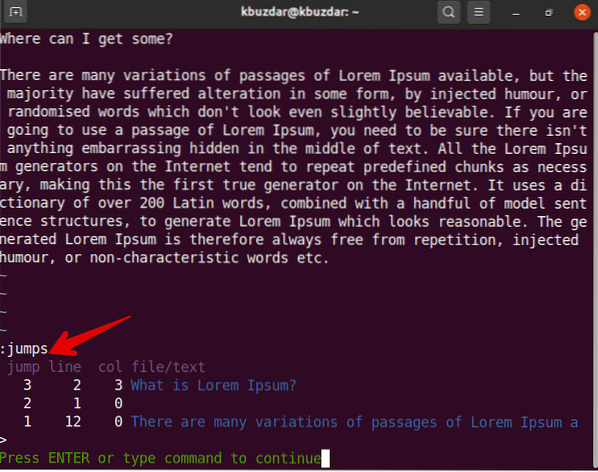
Na podlagi vašega seznama za preskok lahko uporabite naslednji ukaz -
Ctrl + o - Skočite kurzor na prejšnji položaj
Ctrl + i - Skočite kurzor na naslednji položaj
Navigacija po kodi
Med delom s programskimi kodnimi datotekami lahko uporabite naslednje možnosti.
Kazalec% se premakne, da se ujema z oklepaji
[[Premakni na začetek funkcije
[Premakni se na začetek bloka
To je vse o navigaciji znotraj datoteke v urejevalniku Vim. V tem članku smo razložili različne navigacijske možnosti in ukaze, ki vam bodo pomagali v prihodnosti. Z uporabo Vima lahko raziščete več bližnjic za krmarjenje. Upam, da vam je ta članek všeč.
 Phenquestions
Phenquestions


